0x800704f1 Error de actualización de Windows: cómo solucionarlo
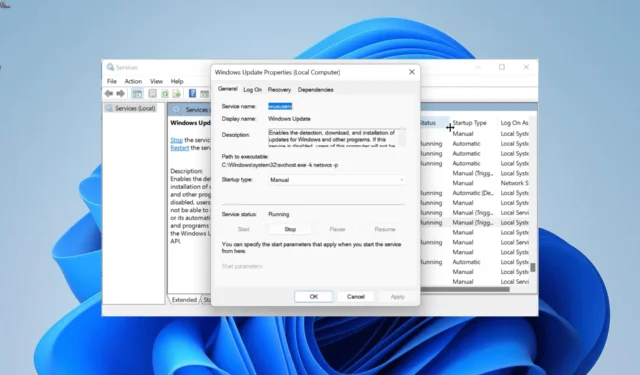
Las actualizaciones de Windows son importantes para el funcionamiento sin esfuerzo de su PC. Sin embargo, el proceso de actualización no siempre es fluido, ya que algunos usuarios se quejan de un error de actualización de Windows 0x800704f1.
A diferencia de algunos errores de actualización, este no desaparece con un simple reinicio de la PC. Afortunadamente, no es el problema más difícil de solucionar, siempre que aplique las soluciones de esta guía.
¿Qué es el código de error 0x800704f1?
El error 0x800704f1 generalmente ocurre cuando los usuarios inician el proceso de actualización manualmente en lugar de permitir que sus PC realicen la tarea automáticamente.
A continuación se muestran algunas de las causas de este error:
- Archivos de sistema defectuosos : a veces, este problema puede deberse a archivos de sistema corruptos o rotos en su PC. La solución a esto es reparar y restaurar estos archivos y reiniciar su PC.
- Problemas con algunos servicios del sistema : los servicios del sistema, como el Servicio de transferencia inteligente en segundo plano, son importantes para que el proceso de actualización de Windows funcione con normalidad. Reiniciar estos servicios debería funcionar aquí.
¿Cómo soluciono el código de error de actualización de Windows 0x800704f1?
1. Restablecer componentes de actualización de Windows
- Presione la Windows tecla, escriba cmd y seleccione Ejecutar como administrador en Símbolo del sistema.
- Escriba los comandos a continuación y presione Enterdespués de cada uno:
Net stop bitsNet stop wuauservNet stop appidsvcNet stop cryptsvcDel %ALLUSERSPROFILE%\Microsoft\Network\Downloader\qmgr*.dat /QDel "%HOMEDRIVE%\Users\All Users\Microsoft\Network\Downloader\qmgr*.dat"/QDel %WINDIR%\SoftwareDistribution\*.* /s /QNet start bitsNet start wuauservNet start appidsvcNet start cryptsvc - Finalmente, espera a que los comandos terminen de ejecutarse y reinicia tu PC.
Los problemas con los componentes de actualización de Windows pueden causar el error 0x800f0841. Este problema se puede resolver reiniciando los componentes necesarios y cambiando el nombre de las carpetas de actualización.
Esto se hace fácil ejecutando los comandos anteriores.
2. Reiniciar algunos servicios
- Presione la Windows tecla + R , escriba services.msc y haga clic en el botón Aceptar .
- Haga doble clic en el Servicio de transferencia inteligente en segundo plano para abrir sus propiedades.
- Ahora, configure su tipo de inicio en Automático y haga clic en el botón Inicio.
- A continuación, haga clic en el botón Aplicar, seguido de Aceptar .
- Finalmente, repita los pasos 2 a 4 para el servicio de actualización de Windows y reinicie su PC.
La Actualización de Windows y el Servicio de transferencia de inteligencia en segundo plano son importantes para el funcionamiento del proceso de actualización. Entonces, si estos servicios no funcionan correctamente, pueden generar errores como el código 0x800704f1.
Reiniciar los servicios debería ayudar a restaurar la normalidad en este caso.
3. Reparar archivos del sistema
- Presione la Windows tecla, escriba cmd y seleccione Ejecutar como administrador en Símbolo del sistema.
- Escriba el siguiente comando y presione Enter para ejecutarlo:
DISM /online /cleanup-image /restorehealth - Espere a que el comando termine de ejecutarse. Ahora, ejecute el siguiente comando:
sfc /scannow - Finalmente, espere a que el comando termine de ejecutarse y reinicie su PC.
Los archivos del sistema dañados o rotos pueden causar muchos problemas, y esto es cierto con el error 0x800704f1. Puede corregir esto ejecutando los comandos dedicados, como se muestra arriba.
Otra opción es usar una herramienta especial para ayudarlo a restaurar su archivo de sistema automáticamente a una condición perfecta.
4. Ejecute el solucionador de problemas de Windows Update
- Presione la Windows tecla + I y elija Solucionar problemas en el panel derecho.
- Haga clic en la opción Otros solucionadores de problemas en la página siguiente.
- Finalmente, haga clic en el botón Ejecutar antes de la opción de Actualización de Windows.
Las fallas con los servicios y procesos de actualización pueden causar el error 0x800704f1 en Windows 10 y 11. La forma más rápida de solucionar esto es ejecutar el solucionador de problemas de actualización de Windows.
5. Descarga la actualización manualmente
- Presione la Windows tecla , escriba historial de actualizaciones y seleccione Ver su historial de actualizaciones .
- Anote el número de KB de la actualización que da el error.
- Ahora, visite el Catálogo de actualizaciones de Microsoft y busque la actualización en el Paso 2.
- A continuación, elija sus especificaciones y seleccione la Actualización que coincida.
- Finalmente, ejecute el archivo descargado para instalarlo.
Si al usar Windows Updater para actualizar su PC sigue apareciendo el error 0x800704f1, puede descargar e instalar la actualización manualmente. Esto le permitirá evitar los problemas técnicos que podrían estar causando el error.
Ahí lo tiene: arreglos probados y probados para eliminar el error 0x800704f1. Ahora debería poder solucionar el problema con estas soluciones detalladas.
No dude en hacernos saber las soluciones que lo ayudaron a solucionar este problema en los comentarios a continuación.



Deja una respuesta